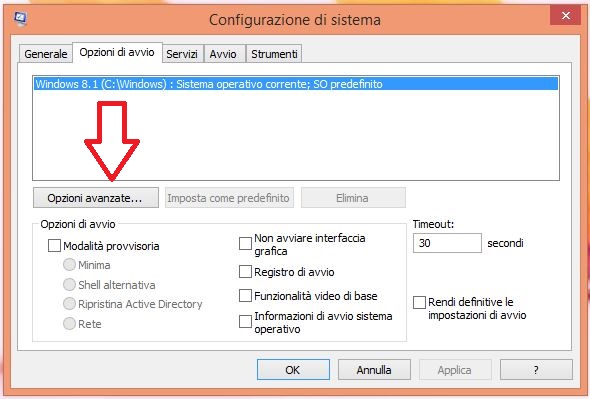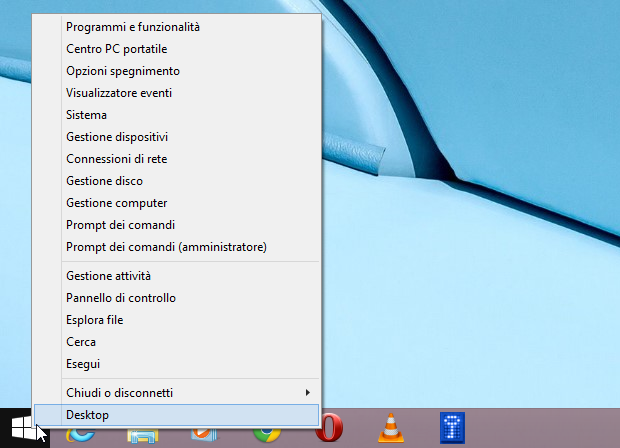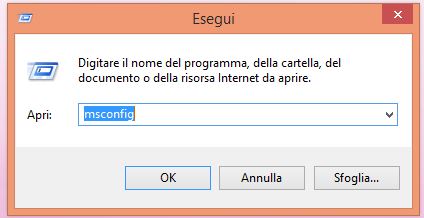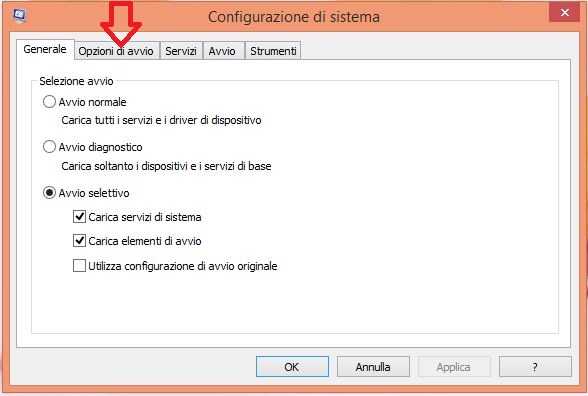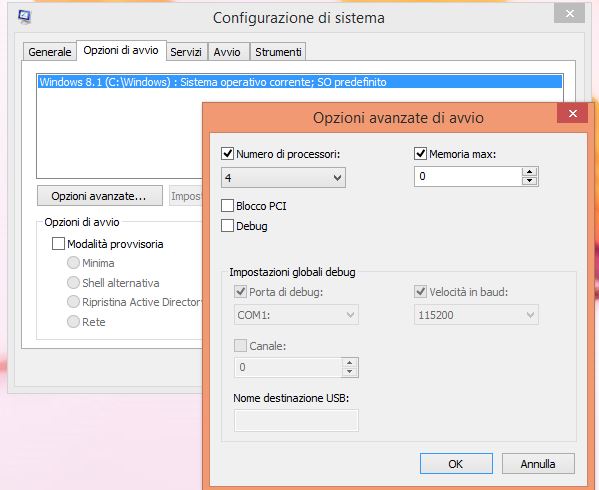Come velocizzare Windows 8- 8.1. Desideri aumentare le prestazioni del tuo computer, e principalmente senza costi aggiuntivi. La configurazione che adesso ti illustro è alla portata di tutti, e per nulla complicata. Allora segui la mia guida come velocizzare Windows 8- 8.1 . Eseguendo una semplice configurazione, velocizziamo i tempi di avvio del sistema operativo. Ti stai chiedendo come? Semplicemente andando ad apportare una piccola modifica, ai Core presenti sul processore. Abilitando questa operazione, avremo un computer più veloce già in fase di avvio. Per default il sistema Windows è impostato per risparmiare energia, e dare il massimo quando serve. Modifichiamo e andiamo a sfruttare subito tutta la potenza.
Step 1 –
Come velocizzare Windows 8- 8.1
Seguite la mia guida ed andremo ha migliorare le prestazioni del nostro computer. Con il tasto destro del mouse sullo Start. Continua su Esegui.
Come aumentare le prestazioni di Windows 8-8.1
Step 2 –
Alla nuova schermata Esegui, inseriamo il seguente comando o fate copia ed incolla da qui msconfig e diamo OK.
Alla richiesta del Controllo Account utente di Windows, se vogliamo apportare modifiche al computer clicchiamo su si.
Alla seguente finestra Configurazione sistema, andiamo su Opzioni di avvio.
Step 3 –
Entrati nella successiva pagina andiamo su Opzioni avanzate.
Procediamo ora con la nostra configurazione, in questa schermata Opzioni avanzate di avvio. Diamo il segno di spunta su Numeri processori. E dal menù a tendina, configuriamo il sistema con quanti core devi avviarsi. Otteniamo cosi un avvio al massimo delle prestazioni. Ovviamente l’ avvio del computer sarà impostato dal numero di core, presenti sul nostro processore. Come da esempio qui sotto, avremo un avvio di 4 core. Terminata la configurazione Applica poi OK. E riavviamo il computer.
Windows 8 – 8.1 Opzioni avanzate di avvio.
Nota: Se non siete pratici consultare un esperto, un errore comporta danni al sistema.
Date importanti sul ciclo di vita Windows
Se desideri assistenza, compila il seguente form